Lukitun tai käytöstä poistetun iPhonen lukituksen avaaminen iTunesin avulla
Vaikka Apple on lopettanut iTunesin käytön uusissa MacBookeissa, se on edelleen apuohjelma iOS-laitteiden hallintaan tietokoneilla. Jos esimerkiksi unohdit iPhone-salasanasi, iTunes pystyy poistamaan näytön lukituksen palauttamalla sen tehdasasetuksiin. Lisäksi se voi avata myös käytöstä poistettujen iOS-laitteiden lukituksen. Tämä opas näyttää, miten... iPhonen lukituksen avaaminen iTunesilla erilaisissa tilanteissa saadaksesi laitteesi nopeasti takaisin käyttöösi.
SIVUN SISÄLTÖ:
Osa 1: iPhonen lukituksen avaaminen iTunesin avulla
Tällä hetkellä iTunes on edelleen saatavilla Windowsille ja macOS Mojaveen tai aiempaan. Tämä tarkoittaa, että iTunes voi avata iPhonen lukituksen luotettavalla tietokoneella. Muista, että sinua pyydetään antamaan näytön salasana, jos yhdistät iPhonen tietokoneeseen ensimmäistä kertaa. IPhonen lukituksen avaaminen iTunesilla poistaa tietosi. Joten kannattaa varmuuskopioida laite iCloudiin tai tietokoneelle. Toinen edellytys on, että iPhonesi on edelleen käytettävissä ja toimii.

Vaihe 1. Liitä iPhone tietokoneeseen yhteensopivalla kaapelilla.
Vaihe 2. Avaa iTunes työpöydältäsi. Muista päivittää se uusimpaan versioon.
Vaihe 3. Valitse Puhelin -painiketta vasemmassa yläkulmassa, kun iTunes on tunnistanut iPhonesi.
Vaihe 4. Siirry Yhteenveto välilehti vasemmasta sivupalkista ja napsauta Palauta iPhone -painiketta. Aloita laitteen palauttaminen noudattamalla näytön ohjeita. Kun se on valmis, avaa iPhonesi lukitus ilman rajoituksia.
Vinkki: MacOS Catalinassa tai uudemmassa versiossa voit avata iPhonen lukituksen Finderilla.
Osa 2: Kuinka avata vammaisen iPhonen lukitus iTunesilla
iTunes ei tunnista käytöstä poistettua iPhonea normaalitilassa. Toisin sanoen sinun on avattava käytöstä poistettu iPhone iTunesilla sen jälkeen, kun olet asettanut laitteen palautustilaan. Lisäksi, jos iTunes ei tunnista iPhoneasi normaalitilassa, sinun on asetettava iPhone palautustilaan avataksesi laitteen lukituksen.
Vaihe 1. Avaa iTunesin uusin versio. Voit tarkistaa päivityksen kohdasta Apu: valikko ja valitse Tarkista päivitykset.
Vaihe 2. Käynnistä iPhone. Pidä -painiketta painettuna. Puoli or Uni / -painiketta, kunnes virrankatkaisunäyttö ponnahtaa esiin. Sammuta laite siirtämällä liukusäädintä oikealle.
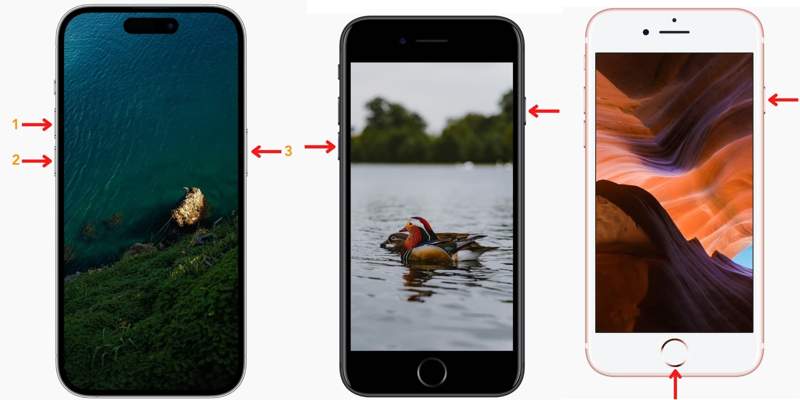
Vaihe 3. Aseta nyt iPhone palautustilaan:
Jos käytät iPhone 8:aa tai uudempaa, paina Volume Up -painiketta ja vapauta se nopeasti, paina Volume Down -painiketta ja vapauta se nopeasti, paina sitten pitkään Puoli -painiketta, kunnes näet Recovery Mode -näytön.
Jos käytät iPhone 7/7 Plus -mallia, pidä painettuna Volume Down ja Puoli -painikkeita samanaikaisesti, kunnes palautustilan näyttö tulee näkyviin.
Jos käytät iPhone 6s:ää tai vanhempaa, pidä Etusivu + Uni / painikkeita, kunnes näet Palautustila -näyttöön.
Vaihe 4. Liitä iPhone tietokoneeseen yhteensopivalla kaapelilla.
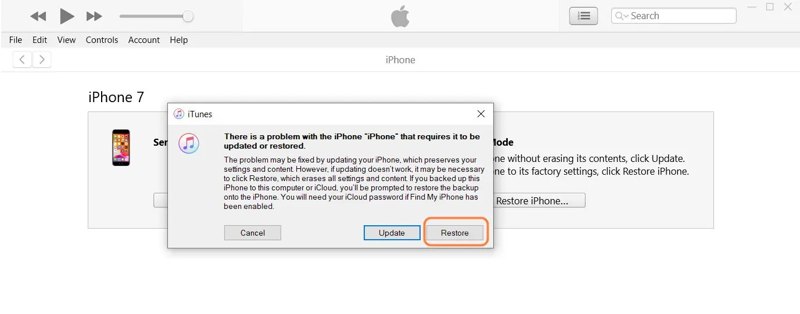
Vaihe 5. Kun iTunes tunnistaa iPhonesi palautustilassa, näkyviin tulee ponnahdusikkuna. Napsauta sitten Palauttaa -painiketta aloittaaksesi iPhonen lukituksen avaamisen iTunesilla.
Vaihe 6. Kun se on valmis, iPhone käynnistyy uudelleen ja voit määrittää iPhonen uutena laitteena tai palauttaa varmuuskopion iCloudista tai tietokoneeltasi.
Osa 3: Paras vaihtoehto iTunesille iPhonen lukituksen avaamiseen
Apple lopetti iTunesin, koska ohjelmassa esiintyy usein häiriöitä. Itse asiassa sinulla on muitakin vaihtoehtoja iPhonen lukituksen avaamiseen tietokoneella, kuten Apeaksoft iOS UnlockerSe auttaa sinua avaamaan lukitun tai käytöstä poistetun iPhonen erilaisissa tilanteissa.
Paras vaihtoehto iTunesille iPhonen lukituksen avaamiseen tietokoneella
- Avaa iPhonen lukitus lukitusnäytöltä kolmessa vaiheessa.
- Poista kaikenlaiset lukot, mukaan lukien numero- ja biometriset salasanat.
- Tarjoaa bonusominaisuuksia, kuten MDM:n poiston ja aktivoinnin ohituksen.
- Tukee iOS:n ja iOS-laitteiden uusimpia versioita.
Suojattu lataus
Suojattu lataus

Kuinka avata vammaisen iPhonen lukitus ilman iTunesia
Vaihe 1. Skannaa iPhone
Käynnistä paras iPhonen lukituksen avausohjelmisto asennettuasi sen tietokoneellesi. Se on saatavilla Windows 11/10/8/7/XP/Vista- ja Mac OS X 10.7- tai uudemmille käyttöjärjestelmille. Valitse Pyyhi pääsykoodi tilassa ja kytke iPhone tietokoneeseen Lightning-kaapelilla. Kun laite on tunnistettu, napsauta Aloita painiketta iPhonesi skannaamiseksi.

Vaihe 2. Lataa laiteohjelmisto
Skannauksen jälkeen ohjelmisto lukee ja lataa laitetietosi. Sinun on tarkistettava laitteen kategoria, tyyppi ja malli. Jos jokin vaihtoehto on väärin, korjaa se. Napsauta sitten Aloita -painiketta ladataksesi tarvittavan laiteohjelmistopaketin.

Vaihe 3. Avaa iPhone
Kun lataus on valmis, napsauta avata -painiketta. Kirjoita pyydettäessä 0000 laatikkoon ja vahvista iPhonen lukituksen avaaminen ilman iTunesia.

Osa 4: IPhonen lukituksen avaaminen ilman iTunesia ja tietokonetta
iTunesin kanssa tarvitset tietokoneen iPhonen lukituksen avaamiseen. Voitko avata iPhonen lukituksen ilman iTunesia ja tietokonetta? Vastaus on kyllä. Apple on lisännyt iOS:ään Security Lockout -ominaisuuden, jonka avulla voit avata iPhonen lukituksen ilman iTunesia ja tietokonetta.
IPhonen lukituksen avaaminen ilman iTunesia poistamalla iPhone
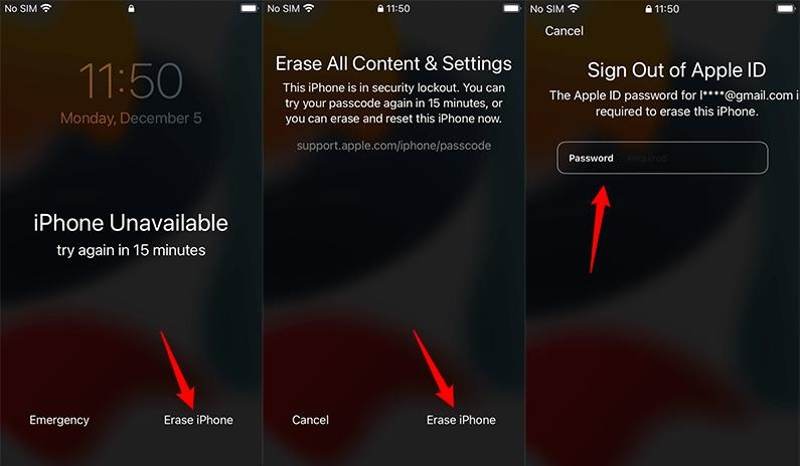
Vaihe 1. Syötä väärä salasana toistuvasti, kunnes näyttöön tulee suojauslukitus- tai iPhone ei ole käytettävissä -näyttö.
Vaihe 2. Napauta Poista iPhone or Unohditko salasanan -painiketta oikeassa alakulmassa. Lue varoitus ja napauta Poista iPhone or iPhone Reset.
Vaihe 3. Syötä sitten Apple ID -salasanasi ja vahvista iPhonen poistaminen.
IPhonen lukituksen avaaminen ilman iTunesia edellisen salasanan avulla
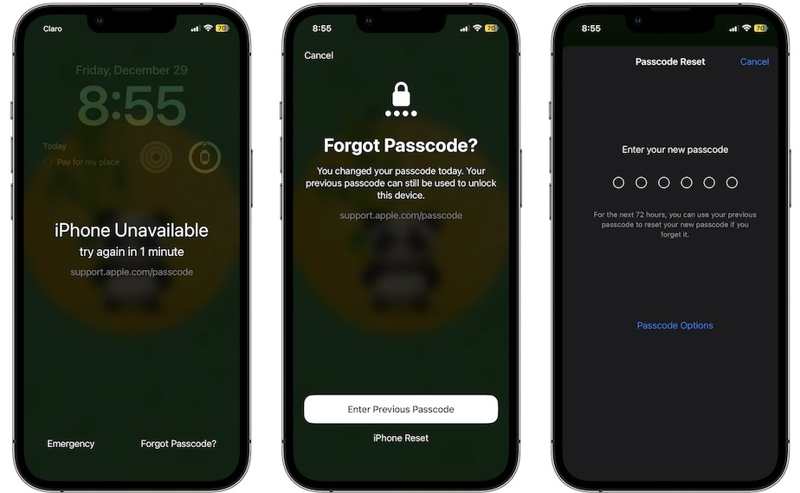
Vaihe 1. iOS 17:ssä tai uudemmassa napauta Unohditko salasanan iPhone ei ole käytettävissä -näytössä.
Vaihe 2. lehdistö Anna edellinen pääsykoodi.
Vaihe 3. Syötä vanha salasana ja aseta uusi.
Vinkki: Tämä toimii vain, jos unohdat asettamasi salasanan 72 tunnin sisällä.
Yhteenveto
Tässä oppaassa kerrotaan, miten sitä käytetään iTunes iPhonen lukituksen avaamiseen erilaisissa tilanteissa. Vakiotilassa voit avata iPhonen lukituksen, joka on edelleen käytettävissä. Palautustilassa voit avata käytöstä poistetun iPhonen lukituksen helposti. Apeaksoft iOS Unlocker on paras vaihtoehto iTunesille. Jos sinulla on muita kysymyksiä tästä aiheesta, voit jättää viestin tämän viestin alle.
Aiheeseen liittyvät artikkelit
Häiritsevätkö sinua vanhan iPhonen lukitusnäytön ongelmat? Olipa laitteesi aktiivinen tai ei, tämä artikkeli tarjoaa helppoja ratkaisuja sen lukituksen avaamiseen.
iCloud-aktivointilukko vaatii iCloud-tilin ja salasanan poistamiseen. Ehkä voit kuitenkin oppia ohittamaan aktivointilukon.
Jos huomaat iPhonesi olevan mustalla listalla, älä panikoi. Tässä oppaassa kerrotaan viisi tapaa avata laitteesi lukitus ja voit käyttää sitä normaalisti.
Voit avata iPhonesi lukituksen etänä, varsinkin kun muut hallitsevat iPhoneasi. Tarkista 2 todistettua tapaa tehdä se.

